Ako sa zbaviť chýb Pripojte sa k iTunes, aby ste mohli používať upozornenia push

- 4437
- 224
- Mgr. Vavrinec Peško
Majitelia Apple z Apple môžu vždy sledovať udalosti, ktoré sa konajú s aplikáciami pomocou funkcie oznámenia, ktoré informujú o nových správach, aktualizáciách a ďalších správach. Upozornenia push možno nakonfigurovať, pretože bude pre konkrétneho používateľa vhodné nastavením potrebných parametrov v nastaveniach. K dispozícii je možnosť nastaviť zvukové výstrahy pre aplikácie, zobrazovanie bannerov, pripomienky kalendára a ďalšie možnosti iPhone alebo iného „Apple“ pre svoje vlastné potreby. Napriek stabilite operačného systému iOS majú používatelia niekedy problémy súvisiace so softvérom alebo poruchami hardvéru, sprevádzané oznámením o poruchách. Jednou z nepríjemných chýb je správa „Pripojte sa k iTunes a používať upozornenia push“. Korene zla sú najčastejšie kontakty účtu Apple ID, menej často - zlyhania vo firmvéri zariadenia.

Možnosti eliminácie chyby „Pripojte sa k iTunes a používať upozornenia push“.
Metódy eliminácie chyby „Pripojte sa k iTunes a používať upozornenia push“
Existuje niekoľko spôsobov, ako problém vyriešiť. Vo väčšine situácií je možné opraviť chybu najjednoduchším spôsobom, ale v niektorých prípadoch je potrebné uchýliť sa k zložitejším manipuláciám.
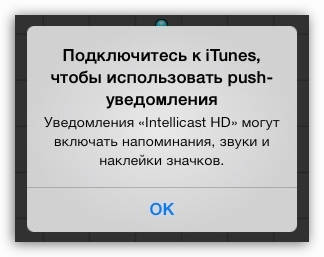
Spôsob 1. Opakované povolenie na účte Apple ID
Na vykonanie postupu sa musia vykonať nasledujúce kroky:
- Prechádzame v „nastaveniach“ do sekcie „ITunes Store, App Store“;
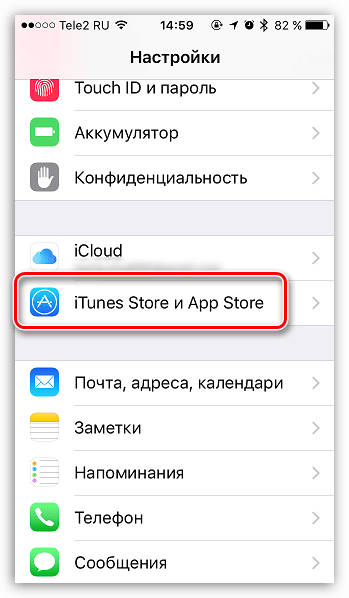
- Vyberte stĺpec Apple ID;
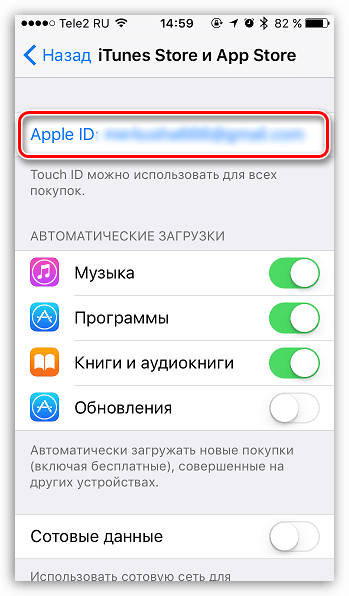
- V ponuke, ktorá sa otvára, kliknite na tlačidlo „Exit“;

- Starnite zariadenie štandardným spôsobom;
- Návrat do práce s účtom „Nastavenia“ -„iTunes Store, App Store“;
- Kliknite na položku „Enter“ a potom zadajte osobné údaje potrebné na autorizáciu;
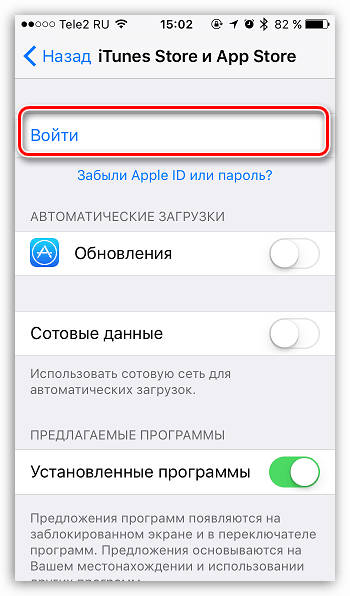
- Potvrďte akciu.
Takéto jednoduché riešenie najčastejšie prináša tento proces do normálu, ale ak sa chyba objaví znova, prejdeme k iným akciám.
Metóda 2. Vynulovanie
Ak možnosť s opakovaným autorizáciou nepomohla problém vyriešiť, vykonávame úplné vypúšťanie nastavení zariadenia a vrátime počiatočné parametre:
- V „Nastavenia“ sa presunieme do časti „Basic“;
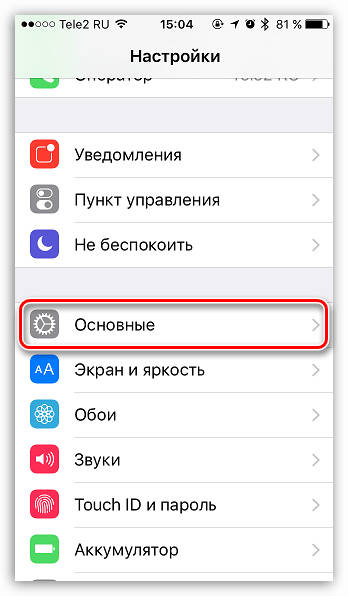
- V dolnej časti zoznamu opcií vyberte možnosť „Reset“;
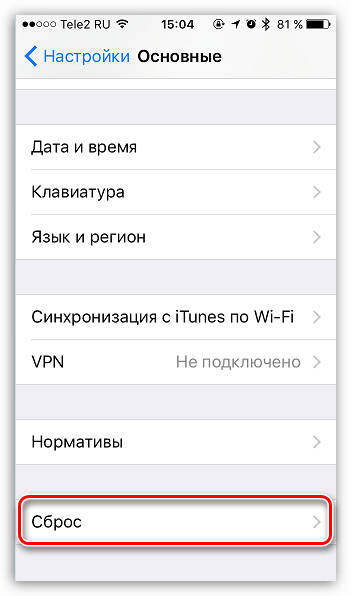
- Zaznamenávame parameter „Reset všetkých nastavení“;
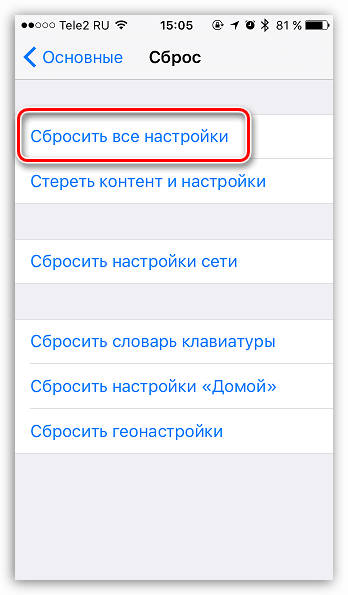
- Potvrďte akciu.
Reset všetkých nastavení vám umožní vyčistiť parametre bez toho, aby ste sa dotkli používateľských údajov uložených v zariadení.
Metóda 3. Aktualizácia iOS
Ak predchádzajúce metódy nepomohli a chyba „Pripojte sa k Aytyuns a používať upozornenia push“ stále obťažuje, existuje iné riešenie riešenia, ktoré zahŕňa aktualizáciu. Na dokončenie postupu budete musieť vykonať niekoľko z nasledujúcich akcií:
- Prejdeme k hlavným nastaveniam („Nastavenia“ - „základné“);
- Vyberte položku ponuky „Aktualizácia“;
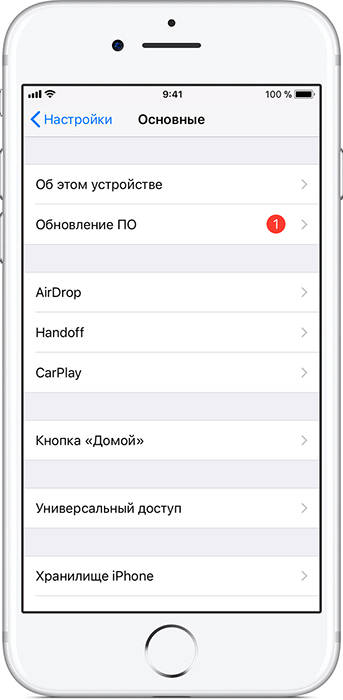
- Po automatickom vyhľadávaní dostupných aktualizácií sa navrhuje inštalačný súbor, proces je automatizovaný, aby sa používateľ mohol riadiť iba pokynmi na obrazovke, čo potvrdzuje vykonanie.
Spôsob 4. Obnovenie zariadenia pomocou iTunes
Postup obnovenia systému iOS, tj preinštalovanie systému, obnovuje aktuálne nastavenia, čo vám umožní vrátiť všetko do svojich pôvodných pozícií. Prípravné práce zahŕňajú inštaláciu čerstvej verzie iTunes na počítači alebo notebooku, budete tiež potrebovať kábel USB a samotné zariadenie Apple. Kroky obnovy firmvéru:
- Odpojte možnosť vyhľadávania zariadenia, pre ktorú prechádzame cestou „iCloud“ - „Nájdime iPhone“ alebo „Nájsť iPad“ a potom preložte páku z aktívnej polohy v opačnej polohe.
- Pripojte zariadenie pomocou pôvodného kábla USB.
- Spustíme aplikáciu iTunes na počítači.
- Vytvorte zálohu, ak sú informácie uložené v zariadení dôležité. Ak to chcete urobiť, kliknite na tlačidlo vo forme smartfónu v Aytyuns. Na karte „Prehľad“ vyberte požadovanú možnosť, označte ju príznakom a kliknite na „Vytvoriť si kópiu teraz“.
- Na tej istej karte spustíme postup obnovy pomocou špeciálneho tlačidla so zodpovedajúcim menom.
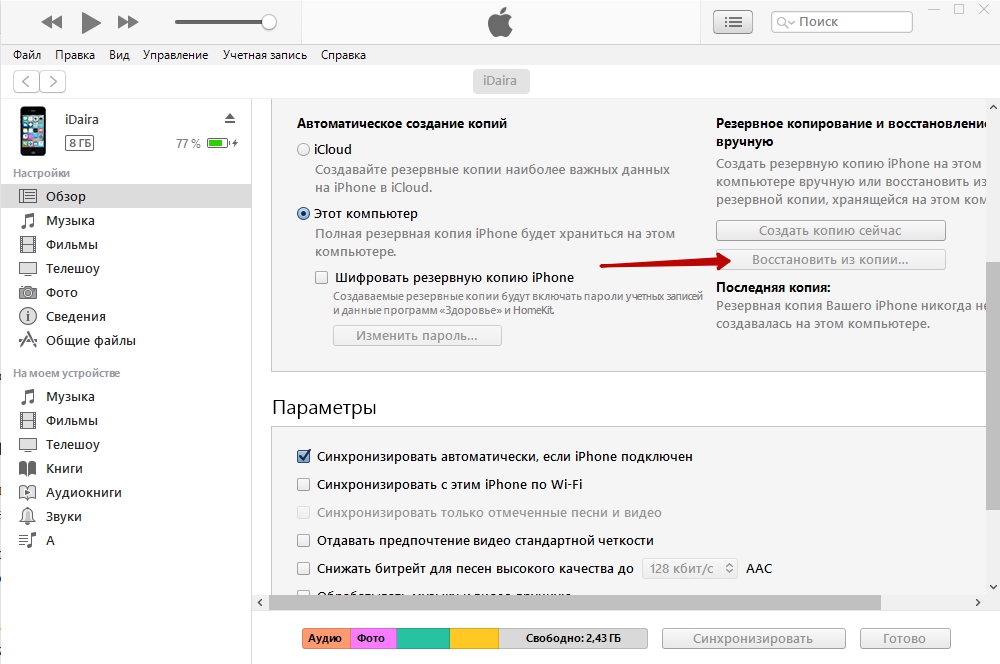
- Potvrdzujeme vykonanie stlačením tlačidla „Obnoviť a aktualizovať“.
Zároveň sa načíta čerstvá verzia firmvéru, ale existuje možnosť uložiť použitú verziu iOS. Ak chcete dokončiť postup, musíte ho predpredať z oficiálnej webovej stránky alebo iného osvedčeného zdroja. Postúpením prvých štyroch krokov na obnovenie firmvéru na karte „Prehľad“, podržaním klávesu Shift, kliknite na tlačidlo „Obnoviť iPhone“ (iPad a ďalšie. V závislosti od zariadenia), po ktorom vo vodiči systému Windows vyberte firmvér vopred nasadený. Postup by sa mal zostaviť až do pol hodiny, keď je dokončená, bude možné obnoviť firmvér zo záložnej kópie.
Po manipuláciách sa chyba „Pripojte sa k iTunes na používanie upozornení push“ a prestane rušiť a správna práca varovania sa obnoví.
- « Spôsoby, ako vyriešiť problém synchronizácie iPhone s iTunes
- Metódy na odstránenie chýb v roku 2009 v programe iTunes »

